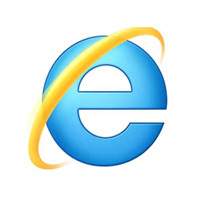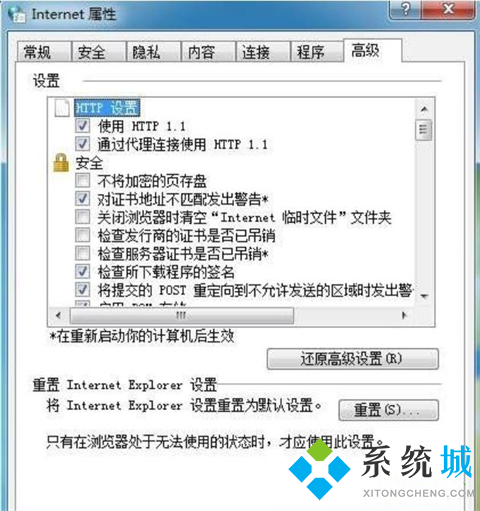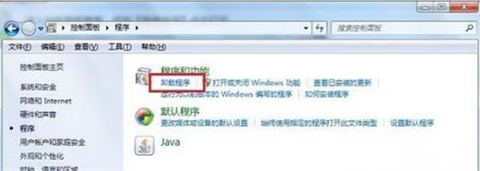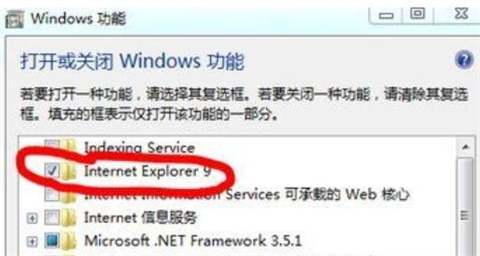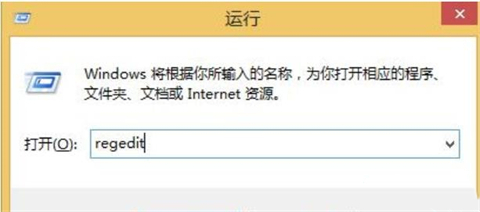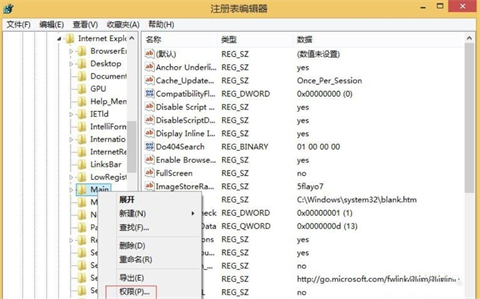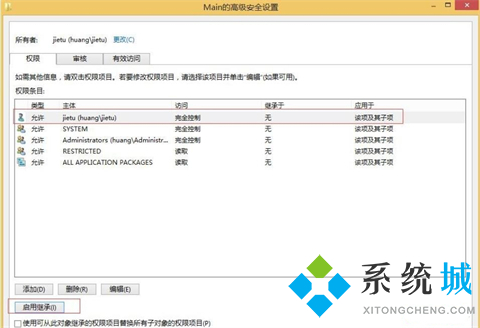ie浏览器打不开网页怎么解决(ie浏览器打不开网页的解决办法)
时间:2023-01-03 10:34 来源:未知 作者:小孙 点击:载入中...次
ie浏览器打不开网页怎么解决?ie浏览器是许多网友一在使用的浏览器,并且许多网友网上办公也会使用ie浏览器,而且因为很多朋友一开始接触到的应该就是这个浏览器,那么在使用这款浏览器的时候出现打不开网页的情况要怎么进行解决呢?下面在下就来给大家分享几个通用处理办法,大家有需要的可以来看看。
ie浏览器打不开网页怎么解决ie浏览器打不开处理办法一: 大概是软件被破坏或者不兼容的加载项导致,首先重置IE恢复到初始设置然后再尝试: 1、关闭所有Internet Explorer窗口。 2、单击”wINDows+R组合键”,在搜索框内写入inetcpl.cpl,按回车。 3、打开“高级”选项卡,打开重置,勾选删除个性化设置,打开重置。打开关闭。
ie浏览器打不开处理办法二: 1、打开【开始菜单】--【控制面板】,点击控制面板以后点击 “程序”按钮;
2、进入程序界面以后大家在右侧打开 卸载程序 ;
3、在点击的“程序和功能”页,打开左侧的“点击或关闭windows功能”;
4、点击后,找到“Internet Explorer”,勾选前面方框的对钩,如下图;
5、取消对钩后,系统会跳出提示窗口,如果确认要开启,打开“是”便可,然后会开始卸载ie浏览器;卸载完成后按提示重启一次计算机,重启以后按上述办法重头点击 “点击或关闭windows 功能”,将Internet Explorer的勾重头勾选进行重装,完成重装后便可处理故障! IE浏览器打不开处理办法三: 1、首先按组合键win+R点击运行窗口,写入regedit并按回车,如图所示:
2、调出注册表编辑器窗口后,依次展开HKEY_CURRENT_UsER\software\Microsoft\Internet Explorer\Main,接着选择Main项并打开鼠标右键,选中权限,如图所示:
3、在出现的“Main权限”对话框界面中,打开高级选项卡,在出现的“Main的高级安全设置”对话框,打开选择“允许”或者要使用IE11的帐户,并打开按钮“启用继承”后,单击底部“确定”按钮便可处理故障,如图所示:
除此之外,我们还要判断桌面上的IE浏览器是不是真正的IE浏览器图片,可尝试去开始—所有程序——附件——系统工具中点击IE浏览器。 (责任编辑:ku987小孩) |